Estabelecer Conexão com o Google Analytics
No Oracle Analytics, você pode se conectar a uma origem de dados do Google Analytics e analisar dados do Google Analytics. Por exemplo, você pode analisar o número de acessos às páginas de destino do site ao longo do tempo.
Especificando Tabelas Personalizadas do Google Analytics em um Arquivo JSON
No Oracle Analytics, você pode especificar tabelas personalizadas para analisar dados históricos de uso da Web do Google Analytics e gerar relatórios semelhantes aos relatórios do Google Analytics. Por exemplo, você pode analisar o número de ocorrências nas páginas de destino ao longo do tempo.
Este exemplo de relatório do Oracle Analytics visualiza o número de ocorrências nas páginas iniciais do site ao longo do tempo.
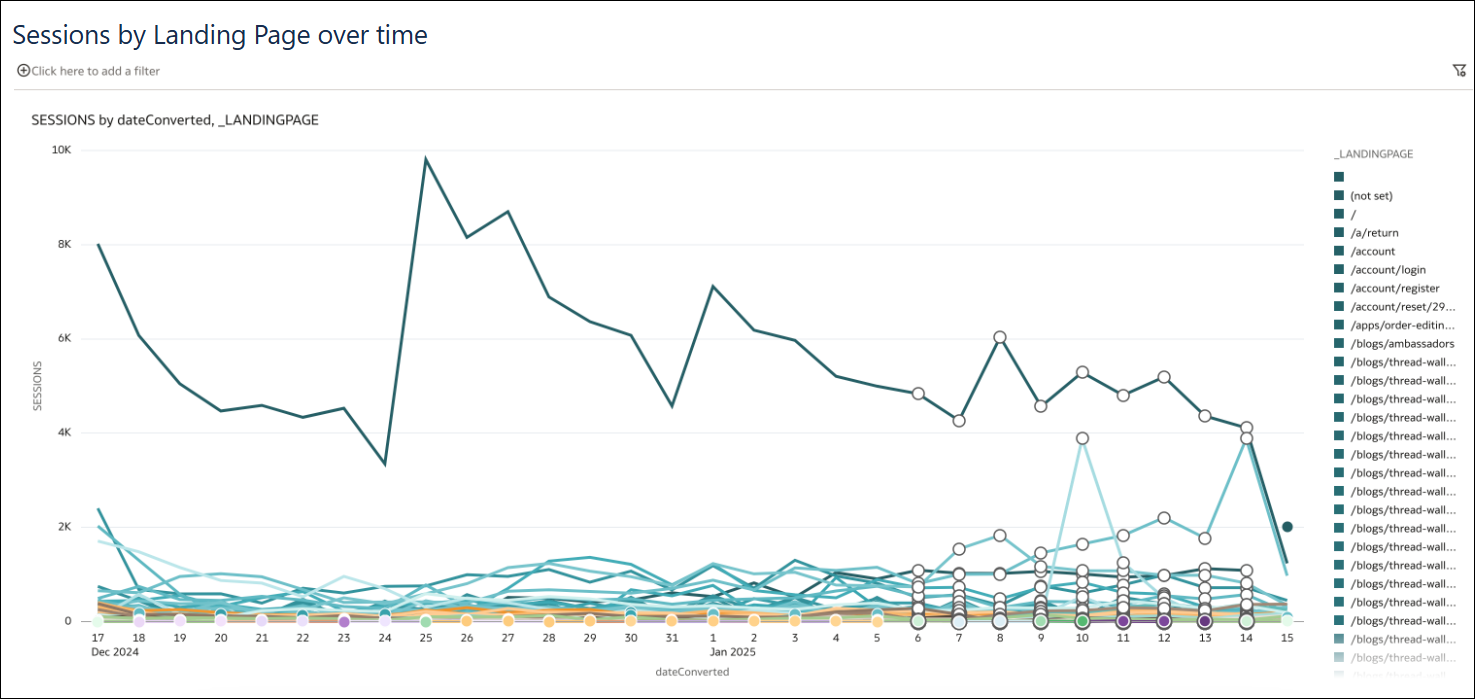
.png
Antes de se conectar ao Google Analytics, você precisa de um arquivo JSON que especifique as tabelas históricas do Google Analytics a serem analisadas. Você pode obter um arquivo JSON pronto no site do Google Analytics V4, na área Explorador de Dimensões e Métricas em Demonstrações e Ferramentas.
Você também pode fazer download de amostras de arquivos JSON da Biblioteca Pública do Oracle Analytics. Consulte Modelos de Conectores.
Exemplo de arquivo JSON com tabelas históricas para páginas de destino do site
{"LandingPage":["_landingPage", "_dateHourMinute", "averageSessionDuration", "keyEvents", "newUsers", "sessions", "totalRevenue", "totalUsers"]}Alterando o Intervalo de Datas Padrão
Por padrão, os dados dos últimos 30 dias são recuperados para análise. Anexe uma tag dateRanges para especificar outro intervalo de tempo. Por exemplo, para recuperar dados dos últimos 100 dias, especifique "dateRanges":[{ "startDate":"100daysAgo", "endDate":"today"}
{"User":["_audienceName", "_deviceCategory", "_yearMonth", "_country", "_userAgeBracket", "firstTimePurchaserRate", "activeUsers", "active1DayUsers", "active28DayUsers", "active7DayUsers", "engagedSessions"],
"dateRanges":[{ "startDate":"100daysAgo", "endDate":"today"}]}Localizando Tabelas Personalizadas ao Criar um Conjunto de Dados
Ao criar uma conexão com o Google Analytics, use a opção Importar Arquivo em Adicionar Tabelas Personalizadas para especificar as tabelas históricas do Google Analytics a serem analisadas.
Quando você criar um conjunto de dados com base em uma conexão do Google Analytics criada com tabelas históricas, navegue até o esquema GOOGLEANALYTICSV4.
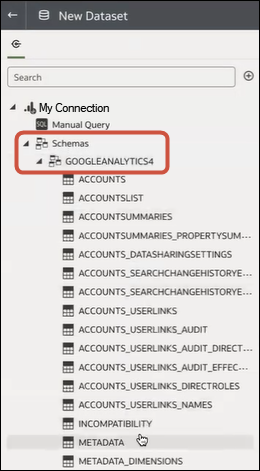
.png
Em seguida, role para baixo para localizar as tabelas históricas.
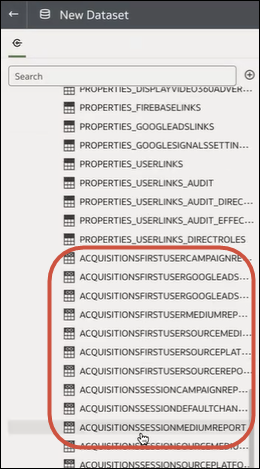
.png